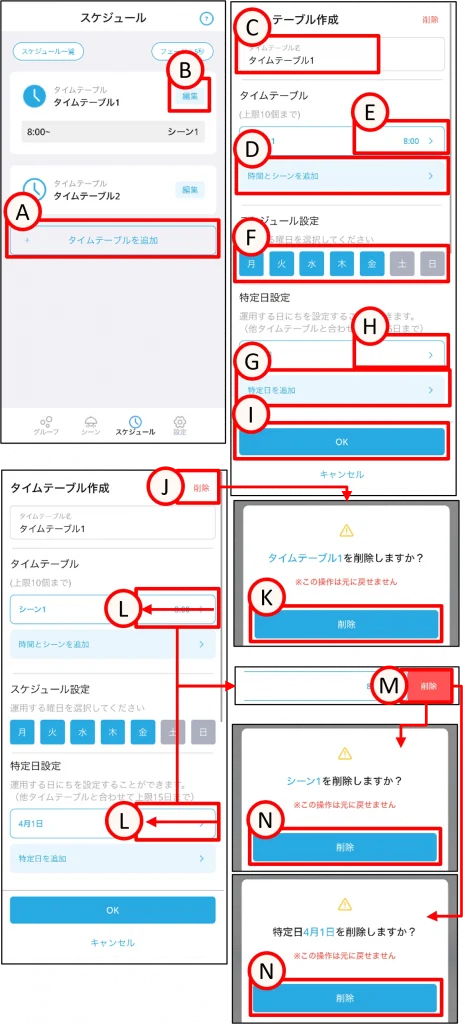
タイムテーブルを追加、編集する
1
追加する場合は、Aをタップ。
編集する場合は、該当タイムテーブルのBをタップ。
タイムテーブル作成画面が開きます。
2
Cをタップ。
任意のタイムテーブル名称を入力。
3
Dをタップ。時間とシーン追加画面が開きます。
Eをタップ。時間とシーンの編集ができます。
シーンとシーンを再生する時間を任意で設定します。
※タイムテーブルは0:00~23:59の一日のシーン切り替わりを設定します。
※シーン切り替わりは最大10個まで設定できます。
4
Fをタップ。
タイムテーブルを実行する曜日を任意で選択します。
もう一度タップすると実行しない曜日へ切り替えできます。
※曜日は別のタイムテーブルと重複して設定できません。
5
Gをタップ。特定日追加画面が開きます。
Hをタップ。特定日の編集ができます。
タイムテーブルを実行する特定日を任意で設定します。
※特定日は最大15日まで設定できます。
※特定日は別のタイムテーブルと重複して設定できません。
6
Iをタップ。
タイムテーブルの作成、編集が完了です。
タイムテーブルを削除する
1
Bをタップ。
タイムテーブル作成画面が開きます。
2
Jをタップ。確認画面が開きます。Kをタップ。
OKをタップ。タイムテーブルの削除が完了です。
時間とシーン、特定日を削除する
1
該当の時間とシーン、特定日を左にスライドする。(L)
2
Mをタップ。確認画面が開きます。Nをタップ。
3
Iをタップ。
時間とシーン、特定日の削除が完了です。
